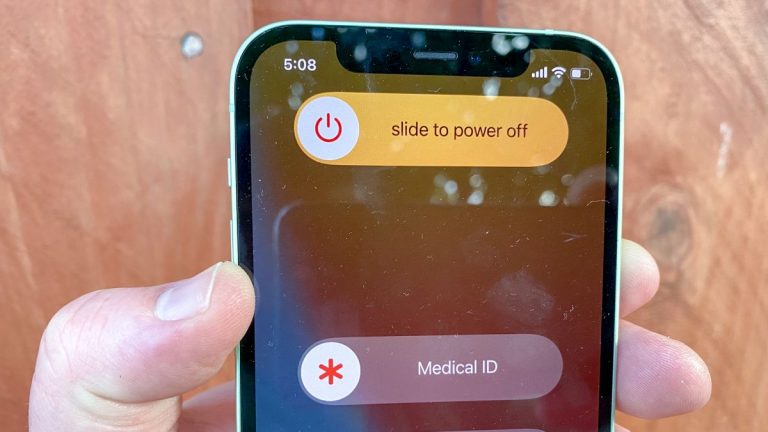Как использовать DuckDuckGo: все, что вам нужно знать
Если вам нужна конфиденциальность и вы хотите уйти от использования Google, DuckDuckGo предоставит вам много всего, что вам нужно. Но результаты не столь актуальны или надежны, поэтому вы не всегда можете найти именно то, что ищете. За последние недели тысячи пользователей, заботящихся о конфиденциальности, перешли с платформ обмена сообщениями, таких как WhatsApp, на более безопасные, на первый взгляд, варианты, такие как Signal и Telegram. В то же время многие люди могут использовать DuckDuckGo вместо Google или Bing для веб-поиска, вероятно, потому, что менее известная поисковая система не собирает пользовательские данные и не отслеживает то, что вы ищете. Более 4 миллионов пользователей DuckDuckGo установили свои приложения и расширения для браузера, что сделало его поисковой системой по умолчанию и службой. недавно превысило 100 миллионов запросов в день. Вот как можно переключиться на DuckDuckGo и использовать его.
Как добавить DuckDuckGo в свой браузер
Если вы просто хотите попробовать DuckDuckGo, введите duckduckgo.com в адресную строку браузера и введите поисковый запрос. Воспользуйтесь им какое-то время и посмотрите, понравится ли он вам. Когда вы будете готовы к переходу, вы можете либо выбрать DuckDuckGo в качестве поисковой системы по умолчанию, либо добавить соответствующее приложение или расширение в свой браузер.
Добавление DuckDuckGo в Chrome
У пользователей Chrome есть два варианта использования DuckDuckGo на рабочем столе. Самый простой вариант, если вы ищете только функцию частного поиска, – сделать DuckDuckGo поисковой системой по умолчанию. Перейдите в Настройки (три вертикальные точки в правом верхнем углу панели браузера)> Поисковая система> Управление поисковой системой. Щелкните вертикальные точки рядом с DuckDuckGo и выберите По умолчанию. Это сделает DuckDuckGo поисковой системой по умолчанию в адресной строке поиска.  Настройка, позволяющая сделать DuckDuckGo поисковой системой по умолчанию в Google Chrome. Нажмите, чтобы увеличить. (Изображение предоставлено Google / Скриншот Tom’s Guide) Альтернативой дополнительной конфиденциальности является установка Расширение DuckDuckGo для Chrome. Это заблокирует скрытые трекеры и подключит вас к зашифрованным версиям веб-сайтов, если они доступны. Если вы передумаете насчет DuckDuckGo, настройку по умолчанию и расширение браузера можно будет отключить в настройках браузера Chrome.
Настройка, позволяющая сделать DuckDuckGo поисковой системой по умолчанию в Google Chrome. Нажмите, чтобы увеличить. (Изображение предоставлено Google / Скриншот Tom’s Guide) Альтернативой дополнительной конфиденциальности является установка Расширение DuckDuckGo для Chrome. Это заблокирует скрытые трекеры и подключит вас к зашифрованным версиям веб-сайтов, если они доступны. Если вы передумаете насчет DuckDuckGo, настройку по умолчанию и расширение браузера можно будет отключить в настройках браузера Chrome.
Добавление DuckDuckGo в Firefox
Чтобы сделать DuckDuckGo поисковой системой по умолчанию в Firefox, откройте параметры настроек с тремя горизонтальными линиями в дальнем правом углу адресной строки. Щелкните «Настройки» и откройте раскрывающееся меню «Поисковая система по умолчанию», чтобы выбрать DuckDuckGo. Это изменит настройки поиска в адресной строке.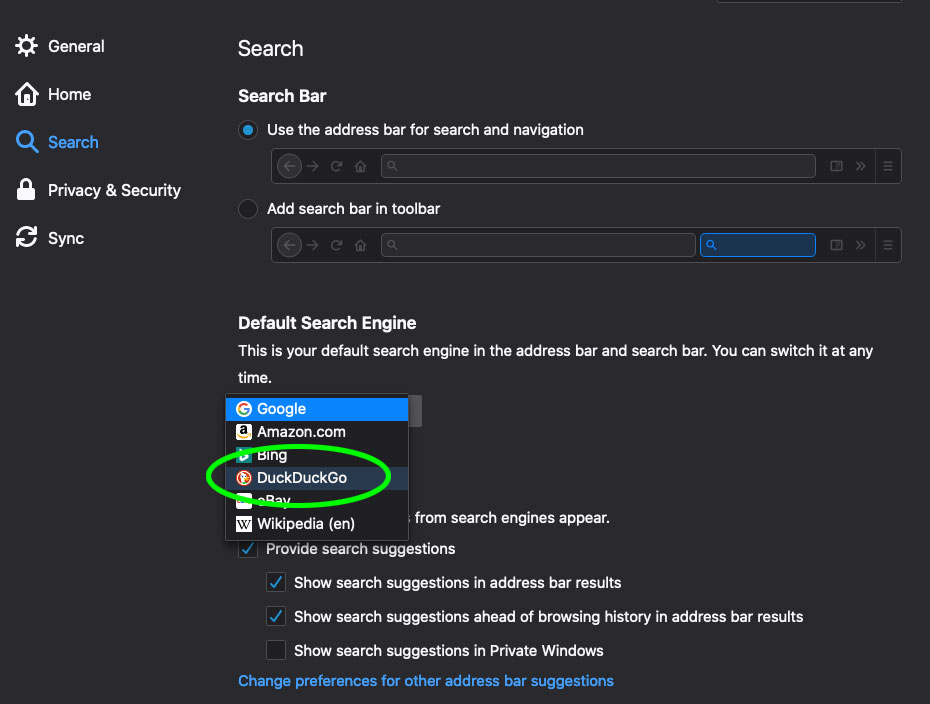 Настройка, позволяющая сделать DuckDuckGo поисковой системой по умолчанию в Firefox. Нажмите, чтобы увеличить. (Изображение предоставлено: Mozilla Foundation / Скриншот Tom’s Guide) Чтобы сделать DuckDuckGo своей домашней страницей в Firefox, перетащите эта ссылка на значок «Домой» и выберите «Да» во всплывающем окне. Как Chrome, Firefox есть надстройка называется DuckDuckGo Privacy Essentials, который имеет дополнительные функции конфиденциальности.
Настройка, позволяющая сделать DuckDuckGo поисковой системой по умолчанию в Firefox. Нажмите, чтобы увеличить. (Изображение предоставлено: Mozilla Foundation / Скриншот Tom’s Guide) Чтобы сделать DuckDuckGo своей домашней страницей в Firefox, перетащите эта ссылка на значок «Домой» и выберите «Да» во всплывающем окне. Как Chrome, Firefox есть надстройка называется DuckDuckGo Privacy Essentials, который имеет дополнительные функции конфиденциальности. 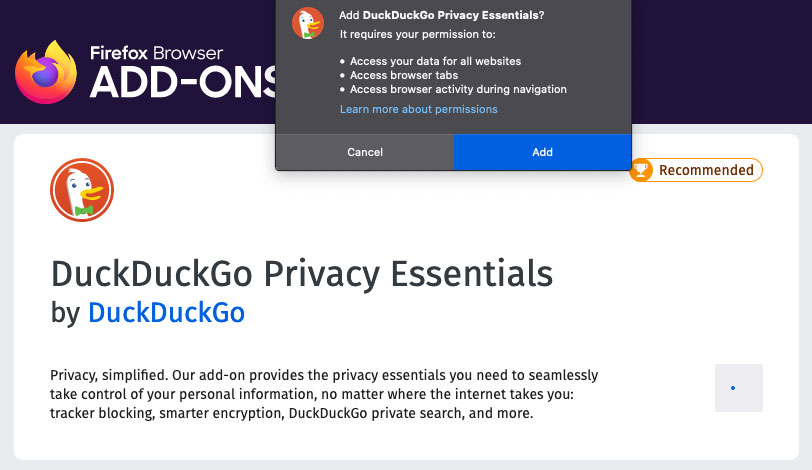 (Изображение предоставлено: Mozilla Foundation / DuckDuckGo / Скриншот Tom’s Guide)
(Изображение предоставлено: Mozilla Foundation / DuckDuckGo / Скриншот Tom’s Guide)
Добавление DuckDuckGo в другие браузеры
Пользователи Safari могут просто нажать на увеличительное стекло в строке поиска, после чего появится раскрывающийся список для выбора поисковой системы по умолчанию. Вы также можете добавить расширение DuckDuckGo из App Store. 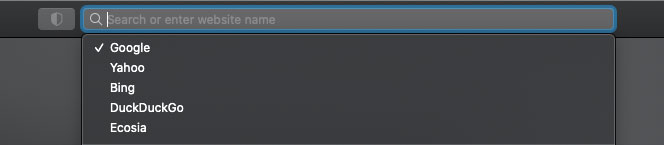 Настройка, позволяющая сделать DuckDuckGo поисковой системой по умолчанию в Apple Safari. Нажмите, чтобы увеличить. (Изображение предоставлено Apple / Скриншот Tom’s Guide) В Brave откройте меню гамбургеров в правом верхнем углу и выберите «Настройки»> «Поисковая система». Откройте раскрывающееся меню вверху страницы и выберите DuckDuckGo по умолчанию.
Настройка, позволяющая сделать DuckDuckGo поисковой системой по умолчанию в Apple Safari. Нажмите, чтобы увеличить. (Изображение предоставлено Apple / Скриншот Tom’s Guide) В Brave откройте меню гамбургеров в правом верхнем углу и выберите «Настройки»> «Поисковая система». Откройте раскрывающееся меню вверху страницы и выберите DuckDuckGo по умолчанию. 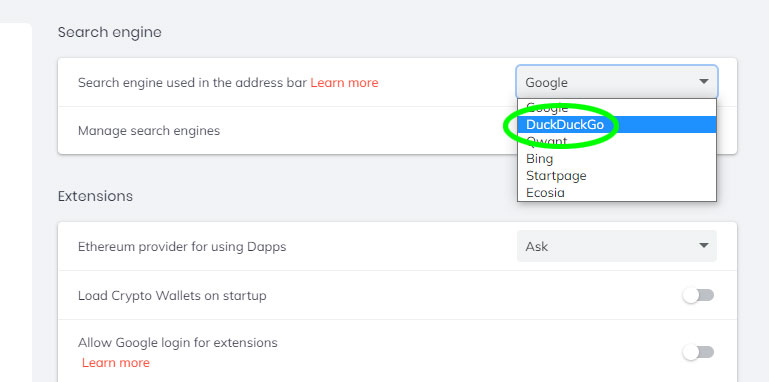 Настройка, позволяющая сделать DuckDuckGo поисковой системой по умолчанию в браузере Brave. Нажмите, чтобы увеличить. (Изображение предоставлено: Brave / Снимок экрана Tom’s Guide) В Edge щелкните три горизонтальные точки (они выглядят как «…») в правом верхнем углу и выберите «Настройки». На следующей странице щелкните три линии в верхнем левом углу и выберите> Конфиденциальность, поиск и службы. Прокрутите страницу до конца и под заголовком «Службы» щелкните «Адресная строка и поиск». Откройте раскрывающееся меню рядом с «Используемая поисковая машина» в адресной строке и выберите DuckDuckGo. Вы также можете получить Надстройка Privacy Essentials.
Настройка, позволяющая сделать DuckDuckGo поисковой системой по умолчанию в браузере Brave. Нажмите, чтобы увеличить. (Изображение предоставлено: Brave / Снимок экрана Tom’s Guide) В Edge щелкните три горизонтальные точки (они выглядят как «…») в правом верхнем углу и выберите «Настройки». На следующей странице щелкните три линии в верхнем левом углу и выберите> Конфиденциальность, поиск и службы. Прокрутите страницу до конца и под заголовком «Службы» щелкните «Адресная строка и поиск». Откройте раскрывающееся меню рядом с «Используемая поисковая машина» в адресной строке и выберите DuckDuckGo. Вы также можете получить Надстройка Privacy Essentials. 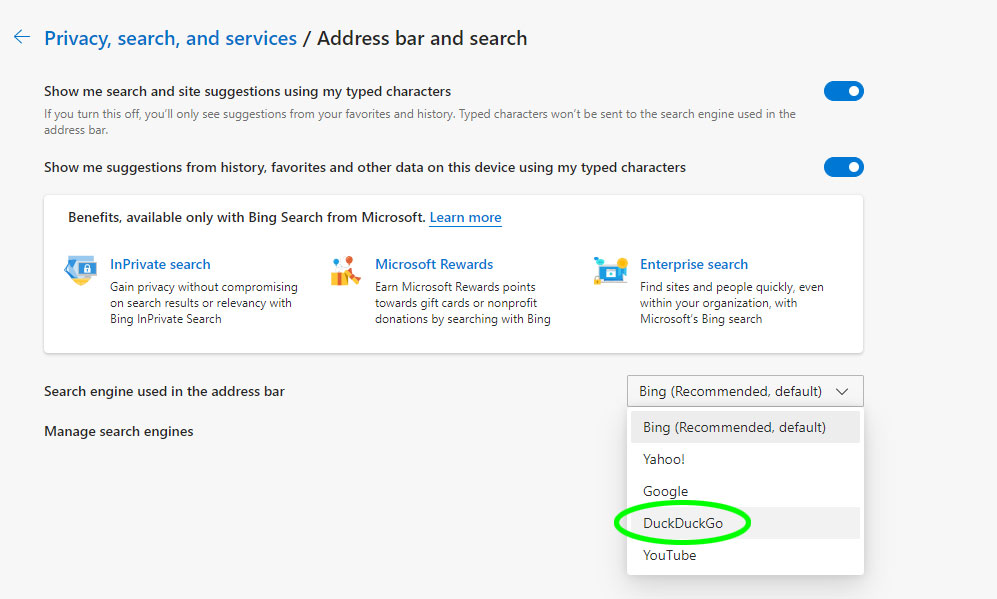 Параметр, позволяющий сделать DuckDuckGo поисковой системой по умолчанию в Microsoft Edge. Нажмите, чтобы увеличить. (Изображение предоставлено Microsoft / Скриншот Tom’s Guide)
Параметр, позволяющий сделать DuckDuckGo поисковой системой по умолчанию в Microsoft Edge. Нажмите, чтобы увеличить. (Изображение предоставлено Microsoft / Скриншот Tom’s Guide)
Добавление DuckDuckGo на мобильном устройстве
DuckDuckGo имеет приложения для просмотра обоих iOS и Android. Если вы предпочитаете использовать DuckDuckGo в качестве поисковой системы по умолчанию в Safari, Firefox или Brave, Следуйте шагам на справочных страницах DuckDuckGo.
Как использовать DuckDuckGo
DuckDuckGo не сильно отличается от любой другой поисковой системы. Введите запрос в строку поиска и получите результаты. Как и в случае с Google, вы можете сузить область поиска до изображений, видео, новостей, карт и покупок. Страницы результатов DuckDuckGo очень похожи на страницы Google с панелями знаний, каруселями новостей и похожими поисковыми запросами. Однако вы получите больше с результатами поиска Google, такими как недавние твиты, люди также спрашивают и видео, чем с DuckDuckGo. Google также возвращает разные и, возможно, более релевантные результаты, в зависимости от вашей точки зрения. Когда мы искали “Кинофестиваль Сандэнс”, первые четыре результата Google (с акцентированными пунктами “Люди также спрашивают” и твиты с @SundanceFest) были взяты с разных страниц на Sundance.org. 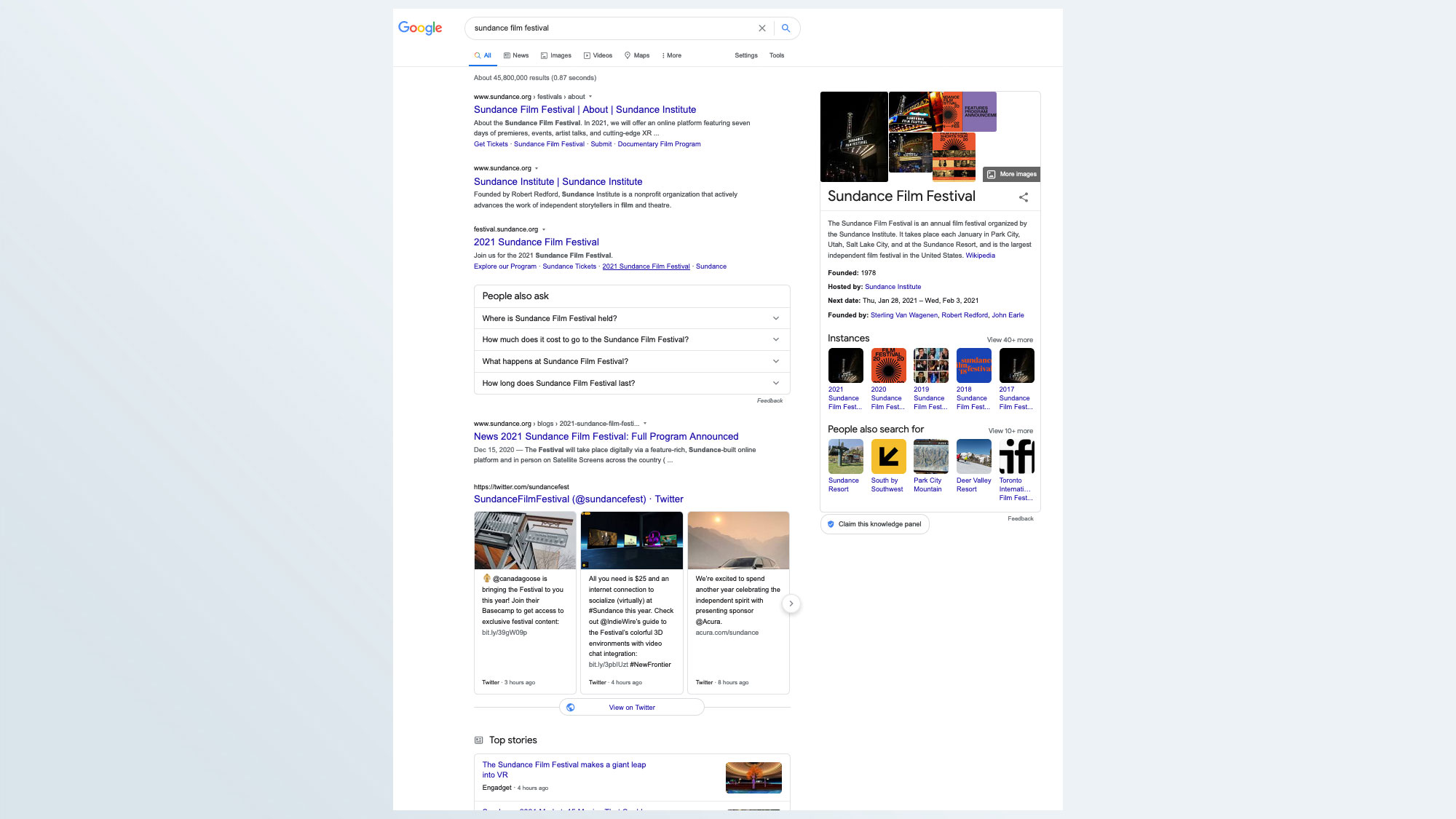 Результаты поиска Google, включая часто задаваемые вопросы, новости, твиты и связанные темы. Нажмите, чтобы увеличить. (Изображение предоставлено Google / Скриншот Tom’s Guide) С DuckDuckGo у нас была только одна ссылка на главную страницу фестиваля. Второй результат был из Википедии.
Результаты поиска Google, включая часто задаваемые вопросы, новости, твиты и связанные темы. Нажмите, чтобы увеличить. (Изображение предоставлено Google / Скриншот Tom’s Guide) С DuckDuckGo у нас была только одна ссылка на главную страницу фестиваля. Второй результат был из Википедии. 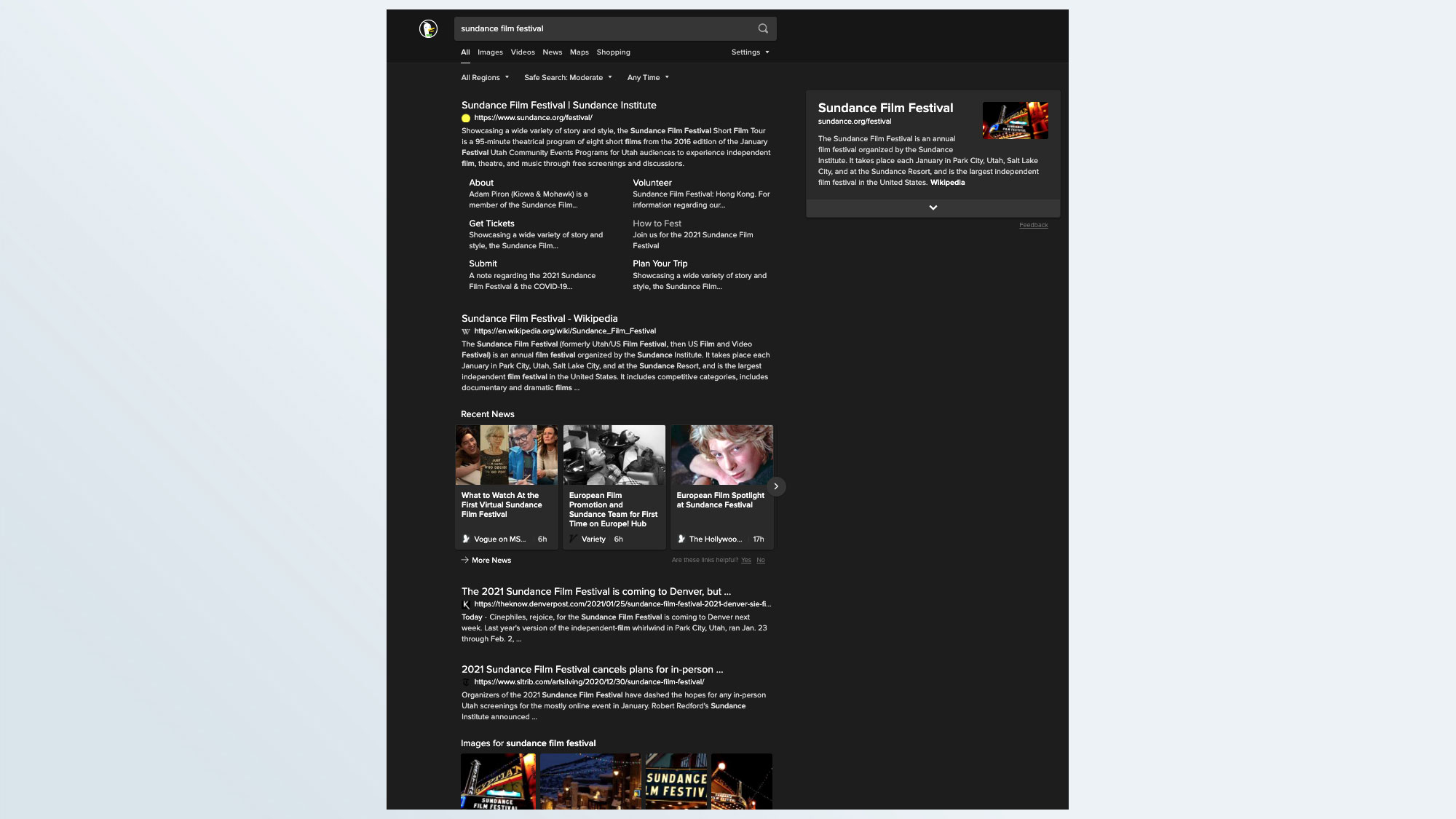 DuckDuckGo добавляет новости и изображения в результаты поиска, но не более того. Нажмите, чтобы увеличить. (Изображение предоставлено: DuckDuckGo / Скриншот Tom’s Guide) Microsoft Bing разделяет разницу между ними, с результатами, аналогичными DuckDuckGo, но с более надежными панелями знаний.
DuckDuckGo добавляет новости и изображения в результаты поиска, но не более того. Нажмите, чтобы увеличить. (Изображение предоставлено: DuckDuckGo / Скриншот Tom’s Guide) Microsoft Bing разделяет разницу между ними, с результатами, аналогичными DuckDuckGo, но с более надежными панелями знаний. 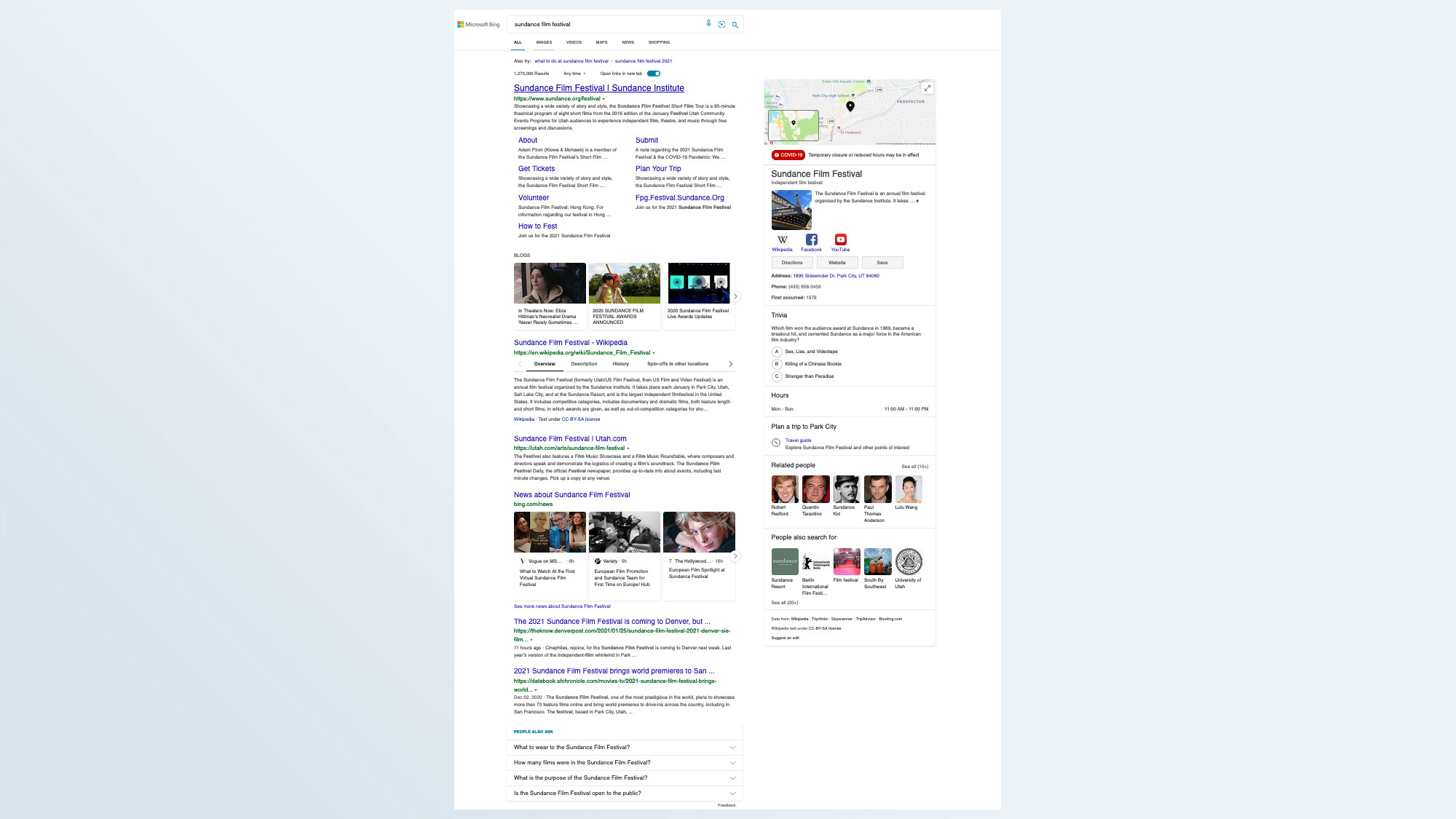 Bing добавляет к новостям сообщения в блогах, карту и даже викторины, часто задаваемые вопросы и связанные темы. Нажмите, чтобы увеличить. (Изображение предоставлено Microsoft / Скриншот Tom’s Guide) Также стоит отметить, что DuckDuckGo использует Apple Maps (с довольно посредственными результатами) и обзоры Yelp. Google, очевидно, показывает Google Maps и обзоры Google. Bing работает на OpenStreetMap и TripAdvisor.
Bing добавляет к новостям сообщения в блогах, карту и даже викторины, часто задаваемые вопросы и связанные темы. Нажмите, чтобы увеличить. (Изображение предоставлено Microsoft / Скриншот Tom’s Guide) Также стоит отметить, что DuckDuckGo использует Apple Maps (с довольно посредственными результатами) и обзоры Yelp. Google, очевидно, показывает Google Maps и обзоры Google. Bing работает на OpenStreetMap и TripAdvisor. 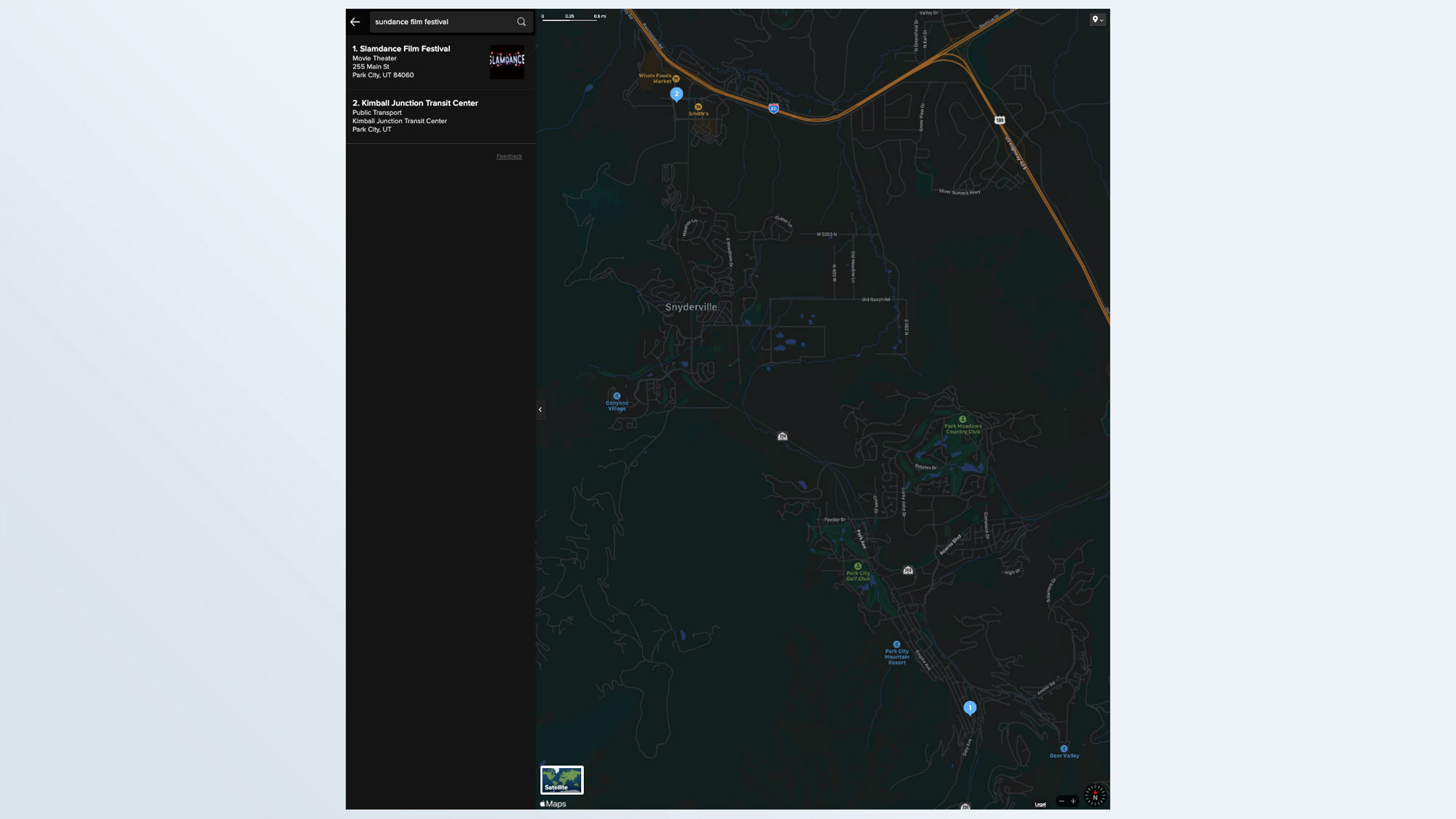 Результаты картографического поиска DuckDuckGo не очень информативны. Щелкните, чтобы увеличить изображение. (Изображение предоставлено: DuckDuckGo / Скриншот Tom’s Guide)
Результаты картографического поиска DuckDuckGo не очень информативны. Щелкните, чтобы увеличить изображение. (Изображение предоставлено: DuckDuckGo / Скриншот Tom’s Guide)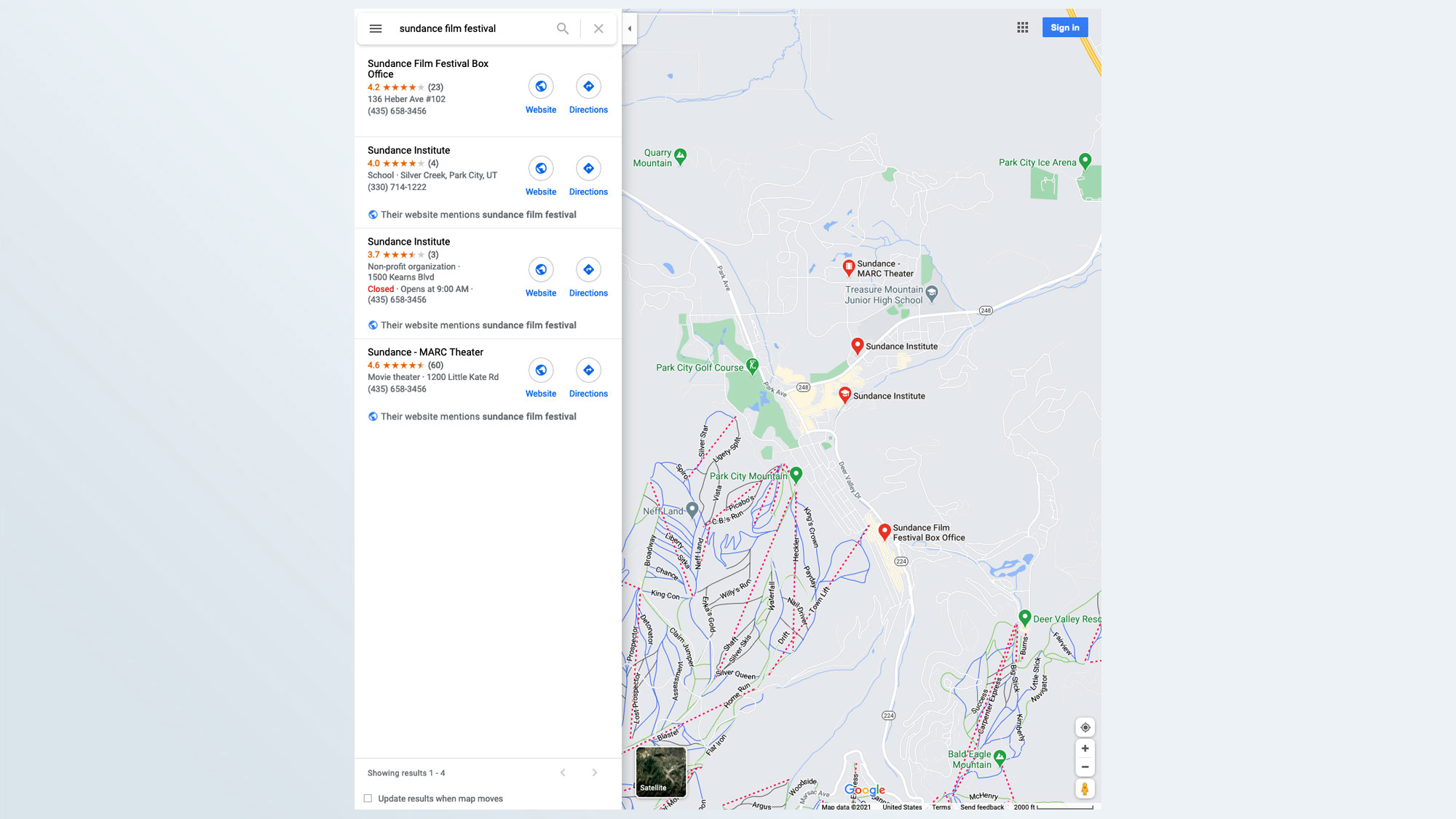 Результаты Google Maps хороши, если вы хотите покататься на лыжах, но, возможно, не очень, если вы хотите посмотреть фильм. Нажмите, чтобы увеличить. (Изображение предоставлено Google / снимок экрана Tom’s Guide)
Результаты Google Maps хороши, если вы хотите покататься на лыжах, но, возможно, не очень, если вы хотите посмотреть фильм. Нажмите, чтобы увеличить. (Изображение предоставлено Google / снимок экрана Tom’s Guide)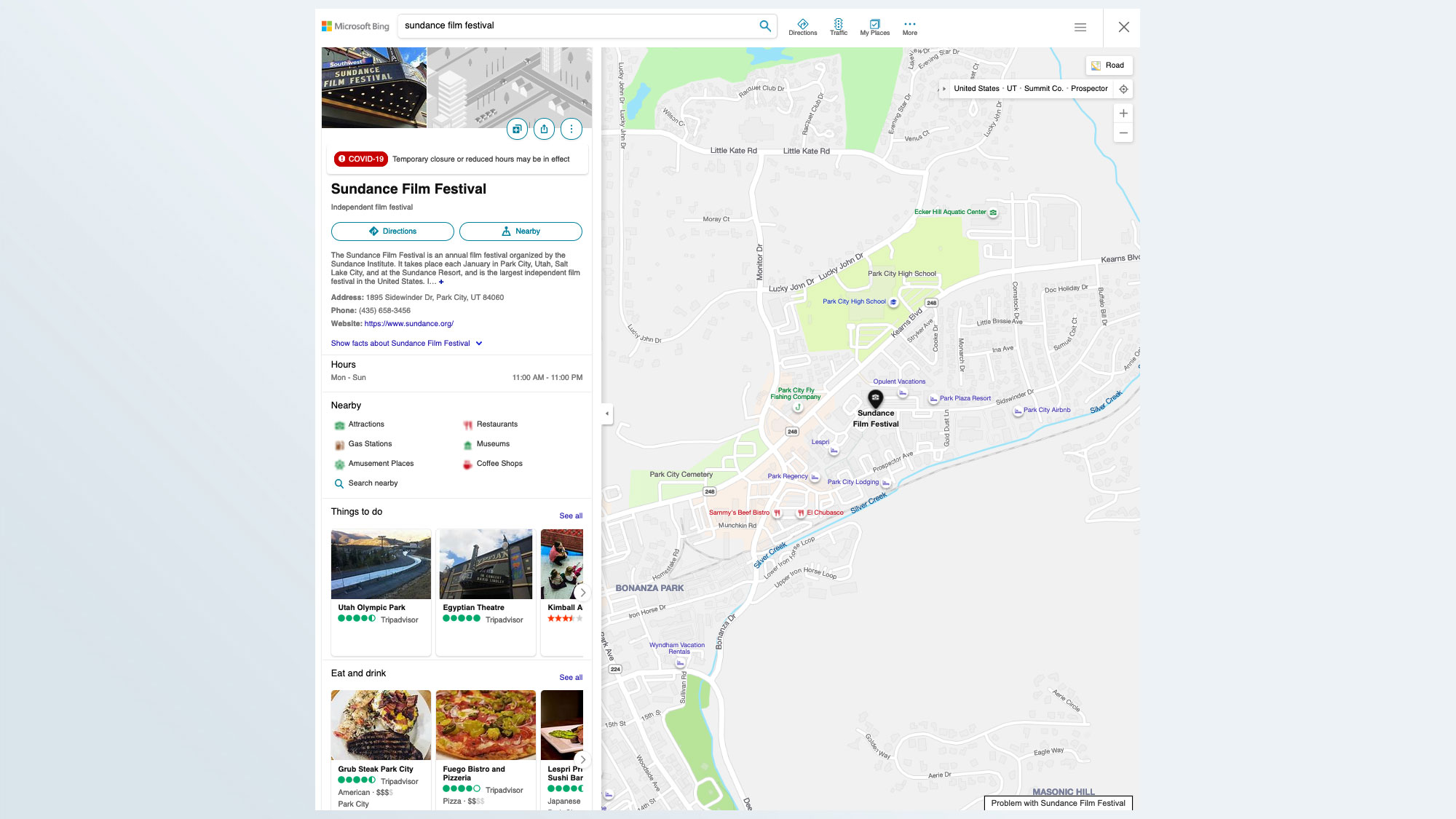 В Bing есть самая полезная карта, а также советы о том, что делать и где поесть. Щелкните, чтобы увеличить изображение. (Изображение предоставлено Microsoft / Скриншот Tom’s Guide) Все это означает, что DuckDuckGo не является чем-то особенным, если вы выйдете за рамки функций конфиденциальности. «Я хотел бы, чтобы это было записано, что я считаю DuckDuckGo дрянной поисковой системой, и это делает меня огромным лицемером, потому что Google – кошмар конфиденциальности », – говорит один из сотрудников Tom’s Guide. «Но, черт возьми, результаты DuckDuckGo просто ужасны». Лучшие на сегодня предложения Apple iPhone SE (2020) Неограниченное количество минут Неограниченное количество текстов Неограниченное количество данных
В Bing есть самая полезная карта, а также советы о том, что делать и где поесть. Щелкните, чтобы увеличить изображение. (Изображение предоставлено Microsoft / Скриншот Tom’s Guide) Все это означает, что DuckDuckGo не является чем-то особенным, если вы выйдете за рамки функций конфиденциальности. «Я хотел бы, чтобы это было записано, что я считаю DuckDuckGo дрянной поисковой системой, и это делает меня огромным лицемером, потому что Google – кошмар конфиденциальности », – говорит один из сотрудников Tom’s Guide. «Но, черт возьми, результаты DuckDuckGo просто ужасны». Лучшие на сегодня предложения Apple iPhone SE (2020) Неограниченное количество минут Неограниченное количество текстов Неограниченное количество данных![]() Данные: (скорость загрузки 5-12 Мбит / с, скорость загрузки 2-5 Мбит / с) Без контракта Неограниченные минуты Неограниченные тексты Неограниченные данные
Данные: (скорость загрузки 5-12 Мбит / с, скорость загрузки 2-5 Мбит / с) Без контракта Неограниченные минуты Неограниченные тексты Неограниченные данные![]() Данные: (скорость загрузки 5-12 Мбит / с, скорость загрузки 2-5 Мбит / с) Неограниченные минуты Неограниченные тексты Неограниченные данные
Данные: (скорость загрузки 5-12 Мбит / с, скорость загрузки 2-5 Мбит / с) Неограниченные минуты Неограниченные тексты Неограниченные данные![]() Звонки: в США, Канаду, Мексику, Китай и Румынию Данные: Безлимитный 2G после использования 25 ГБ данных 4G LTE Без контракта Безлимитные минуты Безлимитные тексты Безлимитные данные
Звонки: в США, Канаду, Мексику, Китай и Румынию Данные: Безлимитный 2G после использования 25 ГБ данных 4G LTE Без контракта Безлимитные минуты Безлимитные тексты Безлимитные данные![]() Звонки: в США, Канаду, Мексику, Китай и Румынию Данные: безлимитный 2G после использования 25 ГБ данных 4G LTE Неограниченные минуты Неограниченные тексты 15 ГБ данных
Звонки: в США, Канаду, Мексику, Китай и Румынию Данные: безлимитный 2G после использования 25 ГБ данных 4G LTE Неограниченные минуты Неограниченные тексты 15 ГБ данных![]() Звонки: Звонки в MX и CA включены Тексты: Обмен сообщениями в MX и CA включены Данные: (скорость снижена до 128 Кбит / с) Нет контракта Неограниченные минуты Неограниченные тексты 15 ГБ данных
Звонки: Звонки в MX и CA включены Тексты: Обмен сообщениями в MX и CA включены Данные: (скорость снижена до 128 Кбит / с) Нет контракта Неограниченные минуты Неограниченные тексты 15 ГБ данных![]() Вызовы: Вызовы в MX и CA включены Тексты: Сообщения в MX и CA включены Данные: (со скоростью 128 кбит / с)
Вызовы: Вызовы в MX и CA включены Тексты: Сообщения в MX и CA включены Данные: (со скоростью 128 кбит / с)